Возникла внутренняя проблема в Microsoft Store Windows 11/10 — как исправить?
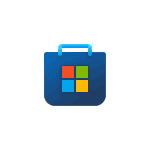 Иногда при попытке скачать или обновить какое-либо приложение в Microsoft Store, вы можете получить сообщение об ошибке: «Повторите попытку позже. Возникла внутренняя проблема».
Иногда при попытке скачать или обновить какое-либо приложение в Microsoft Store, вы можете получить сообщение об ошибке: «Повторите попытку позже. Возникла внутренняя проблема».
В этой инструкции подробно о том, чем может быть вызвана ошибка «Возникла внутренняя проблема» в Microsoft Store Windows 11 и Windows 10 и способах её исправить.
Служба установки Microsoft Store

Первое, что я рекомендую сделать при появлении рассматриваемой ошибки — проверить параметры службы «Служба установки Microsoft Store», если она отключена, вам будет сообщаться о возникновении внутренней ошибки.
Необходимые шаги:
- Нажмите правой кнопкой мыши по кнопке «Пуск», выберите пункт «Выполнить», введите services.msc и нажмите Enter.
- В списке служб найдите «Служба установки Microsoft Store» и дважды нажмите по имени службы.
- В открывшемся окне убедитесь, что тип запуска для службы установлен «Вручную». Если это не так — измените тип запуска и примените настройки.

- Если тип запуска уже выставлен «Вручную», можно попробовать остановить и снова запустить службу в этом же окне.
После выполнения указанных действий перезапустите Microsoft Store и попробуйте заново скачать какое-либо приложение.
Устранение неполадок приложений Microsoft Store
Следующий шаг — использовать встроенные средства устранения неполадок приложений Microsoft Store, которые могут помочь в решении проблемы:
- В Windows 11 перейдите в Параметры — Система — Устранение неполадок — Другие средства устранения неполадок — Приложения из Магазина Windows.

- В Windows 10 перейдите в Параметры — Обновление и безопасность — Устранение неполадок — Дополнительные средства устранения неполадок — Приложения из Магазина Windows.
- Пройдите все шаги в средстве устранения неполадок и посмотрите, была ли решена проблема.

Сброс приложения Microsoft Store
Если предыдущие варианты не помогли, можно попробовать сбросить приложение Microsoft Store, для этого:
- Нажмите правой кнопкой мыши по кнопке пуск, выберите пункт «Выполнить», введите wsreset.exe и нажмите Enter. Откроется окно командной строки, а затем через некоторое время — магазин приложений, проверьте работает ли он. Если нет — используйте следующие шаги.

- Перейдите в Параметры — Приложения — Приложения и возможности, найдите в списке «Microsoft Store» и нажмите по трем точкам справа (в Windows 11) или просто нажмите по имени приложения (в Windows 10). Выберите «Дополнительные параметры». В дополнительных параметрах используйте кнопки «Исправить» и «Сброс».

После сброса проверьте, появляется ли ошибка «Повторите попытку позже. Возникла внутренняя проблема».
Переустановка Microsoft Store
В случае, если проблема сохраняется, попробуйте выполнить переустановку приложения Microsoft Store:
- Запустите Терминал Windows от имени Администратора или Windows PowerShell от имени Администратора. Сделать это можно в меню по правому клику на кнопке «Пуск».
- Введите следующую команду и нажмите Enter
Get-AppxPackage -allusers Microsoft.WindowsStore | Foreach {Add-AppxPackage -DisableDevelopmentMode -Register "$($_.InstallLocation)\\AppXManifest.xml"}
- После выполнения команды закройте окно терминала и проверьте работоспособность магазина.
Дополнительная информация
Помимо проблем с самим Microsoft Store ошибка может быть вызвана следующими факторами:
- Проблемами с подключением к серверам Microsoft, в том числе нельзя исключать блокировки с их стороны. При использовании VPN, попробуйте временно отключить его или, если не использовали — наоборот, включить.
- Неправильно установленными датой и временем в параметрах Windows — проверьте и исправьте при наличии отклонений.
- Проблемами с подключением, вызванные какими-либо действиями пользователя (отключение телеметрии Windows сторонними программами, неправильное удаление антивируса и другие). Если у вас есть точки восстановления системы на дату, когда всё исправно работало, попробуйте использовать их.
- На всякий случай рекомендую проверить и восстановить целостность системных файлов Windows.
В случае, если проблема сохраняется, опишите ситуацию в комментариях максимально подробно, не исключено, что решение найдётся.
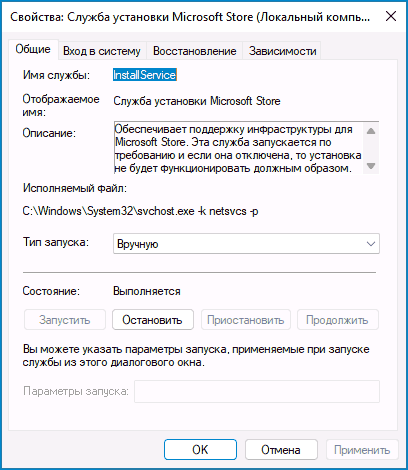

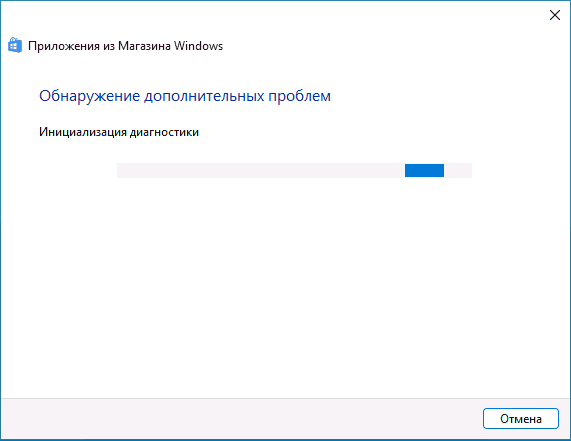


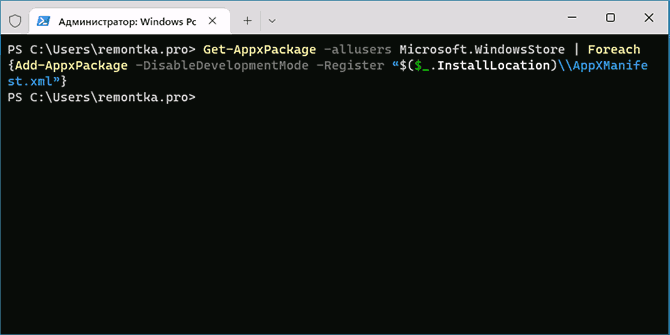
Кирилл
Здравствуйте, не скачиваются приложения из Microsoft store. Следовал инструкциям из поста и не помогло. Так же не грузится Центр обновления Windows. Все файлы вроде целы.
Ответить
Dmitry
Здравствуйте. А ничего не делали в плане блокировки обновлений или каких-то функций Windows?
Ответить
Андей
Походу отключили, массовая проблема.
Ответить
Валентин
Здравствуйте. Выполнил пошагово все рекомендации. При исправлении ошибок промелькнуло «изменилось положение временных файлов интернета», но по завершению проблем не выявлено. Попытался переустановить получил следующее: Add-AppxPackage : Сбой развертывания с HRESULT: 0x80073CF9, Сбой установки. Обратитесь к поставщику программного обеспечения. (Исключение из HRESULT: 0x80073CF9)
Запрос на регистрацию из AppxBundleManifest.xml отклоняется, так как манифест не находится в корне пакета.
ПРИМЕЧАНИЕ. Чтобы получить дополнительные сведения, найдите ActivityId e300723d-50c7-0004-2f5f-1ae3c750d901 в журнале
событий или введите в командной строке Get-AppxLog -ActivityID e300723d-50c7-0004-2f5f-1ae3c750d901.
Что дальше не знаю. Может действительно отключили?
Ответить
Dmitry
Здравствуйте.
А попробуйте выполнить проверку хранилища компонентов и восстановление системных файлов Windows: https://remontka.pro/recover-system-files-windows-11/
Ответить
Валентин
Просит логин и пароль, которых нету.
Ответить
Dmitry
Ой, я не ту ссылку дал (свою внутреннюю). Поменял. Ссылка для 11, но в 10 так же если что.
Ответить
Валентин
Целостность не нарушена. Но проблема не уходит.
Ответить
Валентин
Add-AppxPackage: Сбой развертывания с HRESULT: 0x80073CF9, Сбой установки. Обратитесь к поставщику программного обеспечения. (Исключение из HRESULT: 0x80073CF9)
Запрос на регистрацию из AppxBundleManifest.xml отклоняется, так как манифест не находится в корне пакета.
ПРИМЕЧАНИЕ. Чтобы получить дополнительные сведения, найдите ActivityId f9da025e-5989-0005-42be-eef98959d901 в журнале событий или введите в командной строке Get-AppxLog -ActivityID f9da025e-5989-0005-42be-eef98959d901.
Ответить
Валентин
У меня нету файла AppxBundleManifest.xml. Может в этом причина. Как его восстановить?
Ответить
MokiHack
Попробовал переустановить MS Store через CMD пишет «Get-AppxPackage» не является внутренней или внешней командой, используемой программой или пакетным файлом
Что делать?
Ответить
Dmitry
Запустить команду в PowerShell, а не CMD
Ответить
Georgy
Minecraft пишет, что уже приобретен. Но при нажатии на «Установить» выводит «Произошла внутренняя проблема», при том что все ввел без ошибок из инструкций. Почему не устанавилвается?
Ответить
Dmitry
Здравствуйте.
А другие (бесплатные) приложения из Microsoft Store устанавливаются при этом?
Ответить
Никита
в том дело что бесплатные скачиваются, а вот форза 5 выдает внутренняя проблема, а вот допустим тик ток из этого триклятого магазина скачался без проблем
Ответить
Платон
у меня такая же проблема с форзой, скачаалось 10 гб и вылезла ошибка 0х87е0000f
Ответить
Иван
Нажмите Win+R и введите inetcpl.cpl
Перейдите во вкладку Подключения
Ниже нажмите по Настройка сети
Снимите везде галочку, кроме Автоматическое определение параметров
Нажмите ОК и проврете работает ли Магазин Windows
Ответить
Дмитрий
Добрый день!
Прошу Вашей помощи! Возникла проблема с паролем учётной записи Microsoft, привязан мобильный номер телефона. При попытке восстановления — сообщение «Этот способ проверки сейчас не работает. Попробуйте другой способ».
Других способов на выбор не предоставляется. На аккаунте офис с лицензией на 3 года, очень нужный по работе. Как можно связаться со службой поддержки? Возможно, с американской? Помогите пожалуйста советом!
Ответить
Dmitry
Здравствуйте.
Вот здесь у них форма для восстановления через службу поддержки
Ответить
Редик
Добрый день. С некоторых пор возникла проблема с магазином приложений майков. W11pro, машинки в домене. После выведения из домена всё начинает загружаться и устанавливаться. Это ограничения майков или в политиках напортачили?
Ответить
Dmitry
Здравствуйте.
Предполагаю, что политики, но что именно — не знаю. Из идей — что-нибудь связанное с ограничением использования учетных записей Майкрософт, а может что-то в Computer Configuration — Administrative Templates — Windows Components — Store
Ответить
Вика
Добрый день, у меня тоже была такая проблема с Microsoft store. Решения описанные выше не помогли, но помогло следующее: вылогинилась из активной учетной записи Microsoft в приложении Microsoft Store. Думаю, сработало, потому что моя учетная не запись не создавалась под это устройство и ОС, только появилась у меня, чтобы завести почту и работать с рекламой Microsoft Ads.
Ответить